
相片大师13是一款专业性极强的图形图像软件,该软件是专门针对于摄影行业的人士以及摄影爱好者所打造的,内置丰富的资源,用户可以根据自己的喜好自由的进行编辑。而且在老版本的基础上对功能进行了全面的升级,而且加入了全新的ai人工智能技术,帮助你更好的对相片进行处理。
相片大师13汉化版与Photoshop相比,操作更加的简单,即使你是小白初学者,没有任何的专业知识也能快速上手,会根据你当前的相片情况为你自动发挥创造力,完美的颠覆规则玩转色彩,不会出现两种色彩完全不搭的情况。而且还有专门的faceme ai识别功能,为你自动检测照片中的脸部,更加方便的进行处理。

相片大师13安装教程(附破解教程)
1.下载解压,得到相片大师13安装程序和破解补丁;
2.添加到您的hosts文件:
127.0.0.1 cap.cyberlink.com
127.0.0.1 activation.cyberlink.com
路径:C:WindowsSystem32driversetchosts
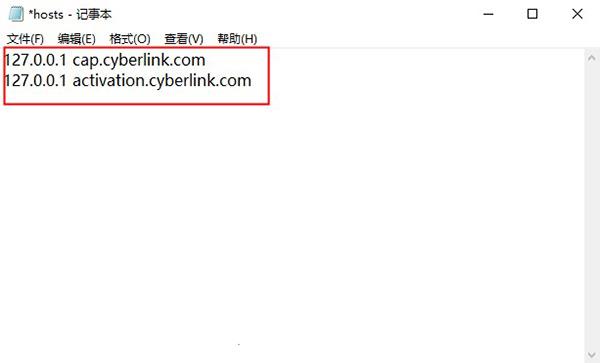
3.再双击PhotoDirector_13.0.2024.0.exe,选择软件的安装语言和位置;

4.等待安装完成,点击启动即可直接打开使用;

5.然后在运行Codec Activation.exe破解补丁,输入密码:SamuRa1;

6.选择默认的软件安装路径即可;

7.等待安装完成,重新打开软件即可激活编解码器,以上就是相片大师13中文破解版安装教程(附破解教程);
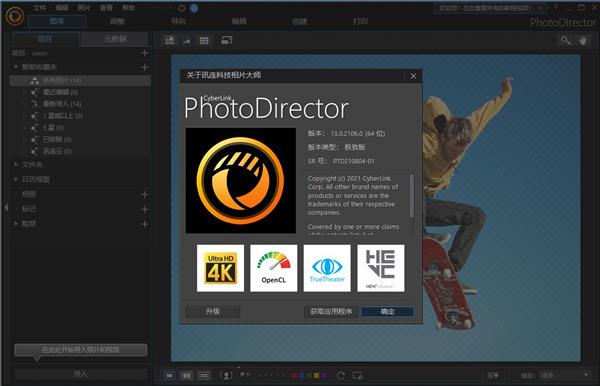
photodirector使用教程
CyberLink PhotoDirector 是一款专业的摄影照片编辑软件,它拥有强大的图片管理及编辑功能,让您从相片的导入、管理、编辑到输出分享一气呵成。软件拥有非破坏性的处理环境,内建原生支持64位及单反相机所使用的原生RAW格式,更可高画质4K幻灯片输出。拥有 PhotoDirector,您的相片就能转化成为大师级绝美杰作。
启动PhotoDirector要先将照片汇入,档案→汇入→选择照片、资料夹、从相机其中一个

PhotoDirector的相簿功能可作为管理使用,将根项目设在相簿巨集,子项目可设在相簿,在图库的画面选择照片,暗住滑鼠左键可以拖曳方式直接拉至目的相簿

完成照片分类后,点选左上角「调整」功能键,便可进入调整功能画面,在左边有一列与照片色彩、曝光、暗部、亮部…….等多种相关的调整项目。

在左边第一栏的曝光分布图,其右上角有一个小按钮可针对曝光过曝在照片画面中以红色色块显示,对曝光过低在照片画面中以蓝色色块显示,这对于调整曝光有极大的帮助 在曝光分布图下方为调整白平衡工具,可使用色温以及色调去做调整,或是点取滴管做灰点指定。

调整完色彩与曝光值后,工作选单在往下拉有锐利度的选择,上面有个小区块可显示放大100%的局部,可在上面以滑鼠左键拖曳到想要的位置,如模特儿的眼睛,再透过衡桿调整锐利度程度及样式。调整完锐利度,接着可挑整杂讯程度,这个部分大多会运用在高感度的照片,特别要注意,当调整明度(杂讯抑制)越高时,影像的细节越少,但画面也越乾净。

接着可调整暗角,可去除镜头广角端得成像圈,这功能在超广角镜头特别明显。也可在暗角效果反向操作也可为照片增加暗角,做出LOMO风格的照片。在曝光分布图下方,还有一小工具列,这边要特别提到的是「渐层遮色片」,这个功能可用在调整照片局部的曝光与色彩,在风景的照片最常运用到
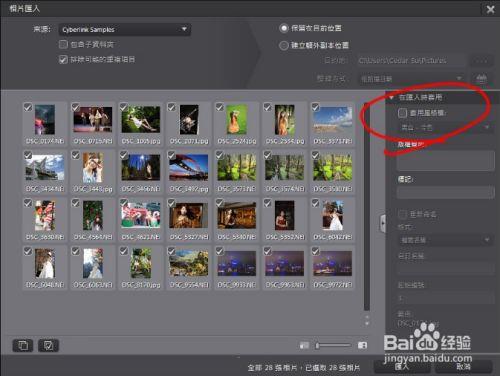
PhotoDirector除了色温与色调的调整外,还可对单一颜色做单独处理,让使用者可随意控制照片色彩。在左方工具列,拉选到「HSL/色彩」栏位,还可针对单一颜色的色相、饱和度、亮度做细部调整。 PhotoDirector还提供了批次功能,可複製调整照片的项目与数值。

相片大师怎么调整照片大小
方法 1:
如果要将计算机硬盘、数码相机或可移动设备(如存储卡和移动硬盘)中的照片导入到讯连科技 PhotoDirector,请选择 [制作额外副本于] 以保存照片。(讯连科技 PhotoDirector 将把导入的照片复制到您在“目标”下拉框中选择的另一个位置。)然后可使用这些文件进行调整,但不会影响原始文件。

方法 2:
调整照片之前,您可以通过创建虚拟副本重复一份照片。若要进行此操作,请右键单击照片浏览器面板中的照片并选择 [创建虚拟照片]。虚拟照片并非实际存在的照片,只有在导出时才会保存到计算机硬盘。这样就可使您在同一时间对同一照片分别进行各种不同的调整,然后把效果各异的多张照片一起导出。您可依需要创建多个虚拟副本,它们均显示在照片浏览器面板,如下图所示。

软件新增功能
1.通过收藏夹选择更轻松的内容管理
选择并保存您喜欢的字体和图层属性。轻松将所有收藏夹及其属性复制到另一个图层。
2.新图层属性
为标题添加多个边框,为边框添加渐变,并为每个单独的图层属性设置混合效果。
3.使用音频节拍效果创建动态照片
将照片效果应用到您选择的音乐曲目。您的照片效果会随着音频的节奏而跳动。
4.Getty Images 的 iStock
无限制享有Getty Images 的世界知名 iStock 中数百万个視頻和图片。
5.音频节拍效果 Vol. 1
将照片效果应用到您选择的音乐曲目。 您的照片效果会随着音频的节奏而跳动。
6.天空模板
改变照片中的天空!提供多款独特的天空模板,还有吸睛的动态特效,为照片带来全新样貌。
7.全新字体
使用这些全新字体,创作精美的设计内容。
编辑点评:
父慈子孝孙仲谋:
相片大师13这是迄今为止我在使用的过程中,令我十分感到满意的一代,各种硬核功能令我无比惊讶,出彩的设计,优质的体验,无一不再说这款软件的强大
历史版本下载
特别说明提取码:vrxd 解压密码:zdfans
图像处理哪个好
-

994MB | 中文
-
Light Image Resizer 7 v7.0.2中文破解版(含图文安装教程)

7.03MB | 中文
-
Movie Studio 18 v18.1.0.24中文破解版(附破解教程)

461.4MB | 中文
-
Norton Utilities 21 v21.4.1.199破解版(含安装教程)

37MB | 中文
-

110MB | 中文
-

260MB | 中文




























 Animate 2021
Animate 2021 Photoshop 2021
Photoshop 2021 After Effects
After Effects ON1 Resize
ON1 Resize ON1 Effects
ON1 Effects ON1 Portrait AI
ON1 Portrait AI ON1 HDR
ON1 HDR Premiere
Premiere BetterWMF
BetterWMF VERO VISI
VERO VISI Dreamweaver
Dreamweaver Incopy
Incopy